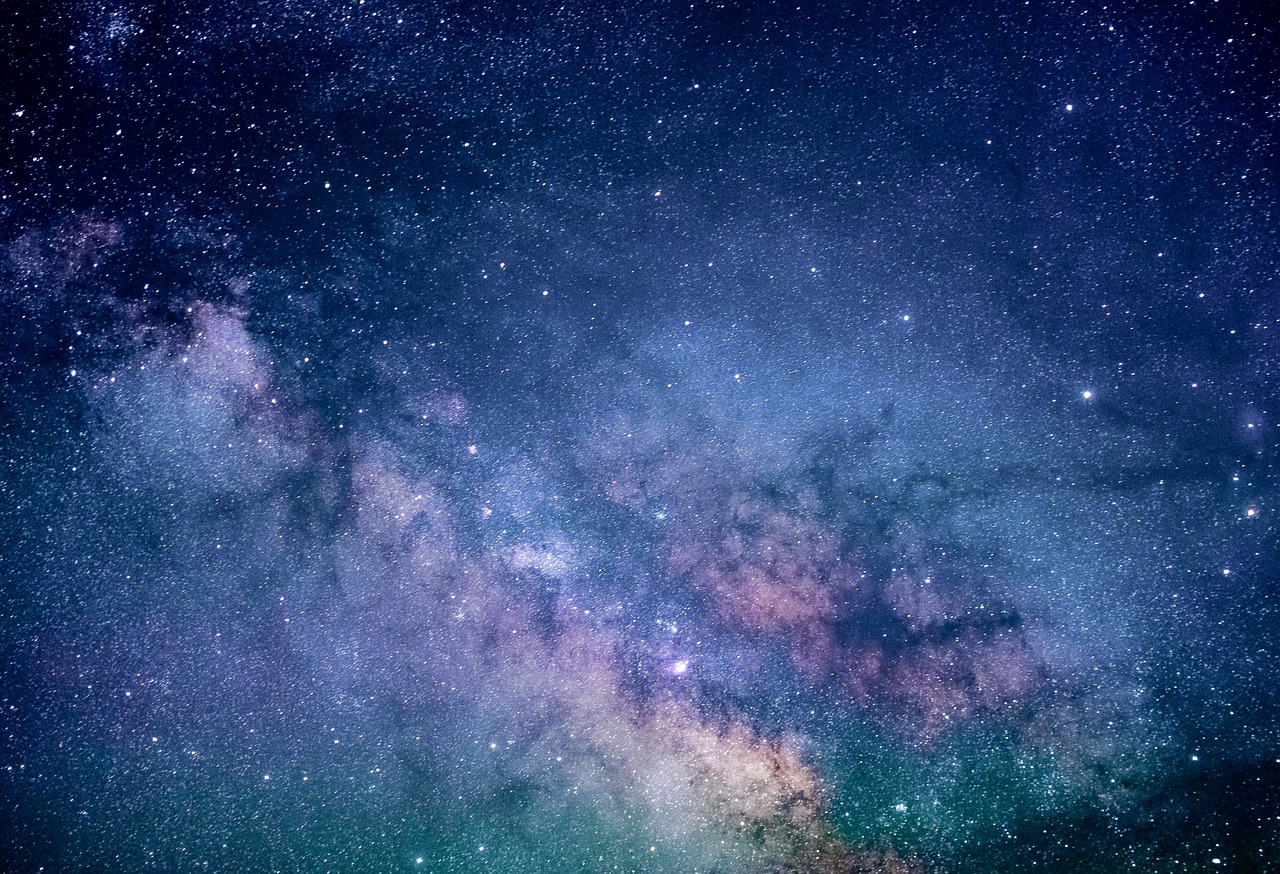En el vertiginoso mundo de la tecnología, la necesidad de una calibración y un control precisos de los sistemas de visualización es primordial. Calman, un software ampliamente utilizado para la calibración de pantallas, se puede conectar sin problemas a Patterns para Mac para lograr este objetivo. Esta guía simplificada tiene como objetivo brindar a los usuarios una comprensión integral de los diversos modos de conexión entre Calman y Patterns para Mac, así como instrucciones detalladas sobre cómo utilizar Patterns como fuente de patrón de prueba. Siguiendo estas instrucciones paso a paso, los usuarios pueden establecer fácilmente una conexión entre Calman y Patterns para Mac, aprovechando así todo el potencial de estas herramientas innovadoras. El tono objetivo e impersonal de este artículo garantiza una exploración exhaustiva y técnica del tema, atrayendo a una audiencia que busca soluciones innovadoras en el ámbito de la calibración de pantallas.
Puntos clave
- Calman puede conectarse a Patterns en dos modos: como fuente de patrones de prueba y para la generación de perfiles ICC.
- La pestaña Configuración de fuente de Calman tiene un botón Buscar fuente que permite a los usuarios seleccionar Pantallas verticales como fabricante y Patrones como modelo.
- El menú Patrones proporciona una lista de direcciones IP disponibles y tiene una opción Mostrar IP.
- La pestaña Calman Display Control tiene un botón Find Display que permite a los usuarios seleccionar Portrait Displays como fabricante y Patterns como modelo.
Conexión de Calman a Patterns para Mac: una guía simplificada
El proceso de conexión de Calman a Patterns para Mac implica el uso de las pestañas Configuración de fuente y Control de pantalla en Calman para seleccionar Pantallas verticales como fabricante y Patterns como modelo. En la pestaña Configuración de fuente, hay un botón Buscar fuente que abre un cuadro de diálogo con opciones para seleccionar el fabricante y el modelo. Al elegir Portrait Displays como fabricante y Patterns como modelo, los usuarios pueden acceder a una lista de direcciones IP disponibles proporcionadas por Patterns. De manera similar, en la pestaña Control de pantalla, hay un botón Buscar pantalla que abre un cuadro de diálogo con las mismas opciones de fabricante y modelo. Esto permite a los usuarios conectar Calman a Patterns para controlar la pantalla, lo que les permite ajustar y calibrar sus pantallas utilizando las direcciones IP disponibles.
Modos de conexión
Hay dos modos de conexión disponibles cuando se usa Calman con Patterns para Mac. El primer modo utiliza patrones como fuente de patrón de prueba. En este modo, la pestaña Configuración de fuente de Calman permite a los usuarios encontrar la fuente haciendo clic en el botón Buscar fuente. Aparece un cuadro de diálogo emergente con opciones para seleccionar el fabricante y el modelo. Para patrones, la opción del fabricante es Pantallas verticales y la opción del modelo es Patrones. Una vez seleccionado, Patterns proporciona una lista de direcciones IP disponibles y el usuario puede elegir la dirección IP deseada para la conexión. El segundo modo utiliza patrones para la generación de perfiles ICC. Este modo requiere que los usuarios conecten Calman a Patterns mediante la pestaña Control de visualización. El proceso es similar al primer modo, en el que el usuario hace clic en el botón Buscar pantalla y selecciona Pantallas verticales como fabricante y Patrones como modelo. Luego, Patterns presenta una lista de direcciones IP disponibles para la conexión.
Uso de patrones como fuente de patrón de prueba
Una forma de utilizar Patrones como fuente de patrón de prueba es seleccionando Pantallas verticales como opción de fabricante y Patrones como opción de modelo en el cuadro de diálogo Buscar fuente dentro de la pestaña Configuración de fuente de Calman, que permite a los usuarios conectarse a direcciones IP disponibles y acceder a una amplia gama de patrones de prueba con fines de calibración.
| Fabricante | modelo |
|---|---|
| Exhibiciones de retratos | Patrones |
Al elegir estas opciones, los usuarios pueden conectar efectivamente Calman a Patterns y usarlo como fuente de patrones de prueba. Esta función permite a los usuarios acceder a una variedad de patrones de prueba que se pueden usar para fines de calibración. El menú Patrones proporciona una lista de direcciones IP disponibles, lo que permite a los usuarios conectarse fácilmente a la fuente deseada. Además, la opción Mostrar IP está disponible en el menú Patrones, lo que brinda mayor comodidad a los usuarios. En general, este método de conectar Calman a Patterns como fuente de patrones de prueba ofrece un enfoque optimizado y eficiente para los procesos de calibración.
Conexión de Calman para usar patrones como fuente de patrón de prueba
Para utilizar Patterns como fuente de patrón de prueba, los usuarios pueden conectar Calman a Patterns seleccionando las opciones de modelo y fabricante adecuadas en el cuadro de diálogo Buscar fuente dentro de la pestaña Configuración de fuente de Calman. Cuando se hace clic en el botón Buscar fuente, aparece un cuadro de diálogo emergente con las opciones para elegir el fabricante y el modelo. En la opción Fabricante, los usuarios pueden seleccionar "Pantallas verticales" y en la opción Modelo, pueden seleccionar "Patrones". Después de seleccionar estas opciones, Patterns proporcionará una lista de direcciones IP disponibles. Además, los usuarios tienen la opción de mostrar la dirección IP seleccionando la opción "Mostrar IP" en el menú Patrones. Esto permite a Calman acceder a Patterns como una fuente de patrones de prueba, lo que permite a los usuarios realizar procedimientos de prueba y calibración precisos y confiables.